最近电脑升级了操作系统,重新安装了下sqlserver数据库,竟然出现反复出现
提示需安装.NET Framework 3.5 SP1,机智的我果断百度一下,一下贴出我的解决方案:
一.首先安装.NET Framework 3.5:
离线安装方式:
1.装载相对应的系统安装盘,我是Windows 10 x64 企业版,所以装载Windows 10 x64 企业版安装镜像ISO,盘符为H。
2.以管理员身份运行命令提示符(Win键+X键,选择命令提示符(管理员)),输入以下命令:
dism.exe /online /enable-feature /featurename:NetFX3 /Source:H:\sources\sxs
等待部署完成即可。
一.首先安装.NET Framework 3.5:
离线安装方式:
1.装载相对应的系统安装盘,我是Windows 10 x64 企业版,所以装载Windows 10 x64 企业版安装镜像ISO,盘符为H。
2.以管理员身份运行命令提示符(Win键+X键,选择命令提示符(管理员)),输入以下命令:
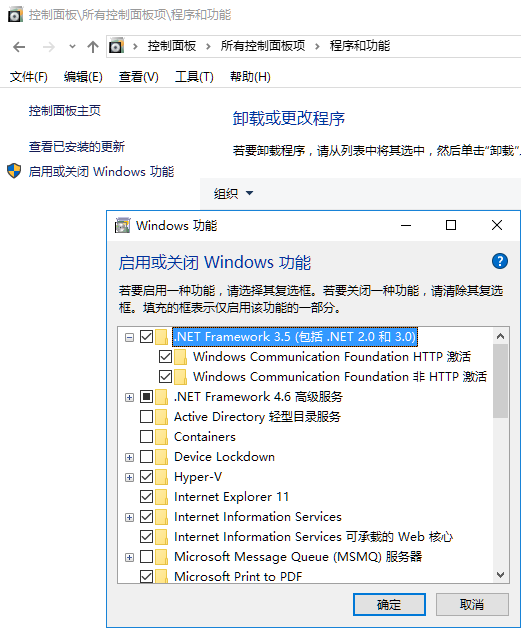
在线或离线安装完毕后,建议重启计算机。
二.在确认已安装.NET Framework 3.5 SP1后,修改注册表:
Win+R键,打开运行窗口,输入regedit,打开注册表,找到修改HKEY_LOCAL_MACHINE\SOFTWARE\Microsoft\NET Framework Setup\NDP\v3.5,把右边窗口的SP项从0改为1,保存。
三.重新运行Sql Server 2014 安装程序,搞定!!
原文地址: http://bbs.delit.cn/thread-1218-1-1.html转载请注明出处:
撰写人:度量科技www.delit.cn





 本文提供了解决安装SQLServer时反复提示需安装.NET Framework3.5SP1的方法。首先通过离线方式安装.NET Framework3.5,并使用DISM命令进行配置,然后修改注册表中相应项,最后重新运行安装程序。
本文提供了解决安装SQLServer时反复提示需安装.NET Framework3.5SP1的方法。首先通过离线方式安装.NET Framework3.5,并使用DISM命令进行配置,然后修改注册表中相应项,最后重新运行安装程序。
















 3530
3530

 被折叠的 条评论
为什么被折叠?
被折叠的 条评论
为什么被折叠?








